Windows 10'da Genel PnP Monitör Sorununu Düzeltin
Yayınlanan: 2021-01-28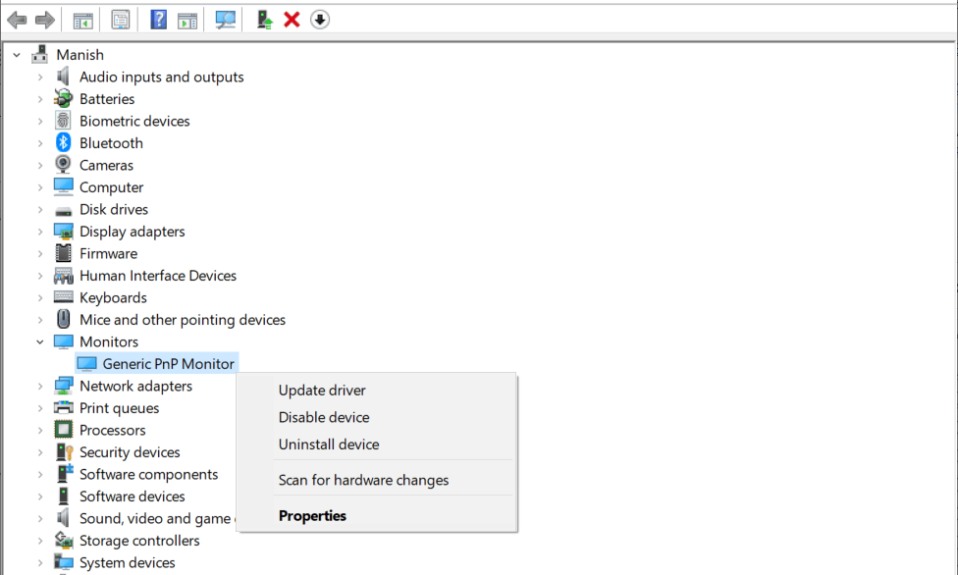
Windows'un en iyi özelliklerinden biri , bilgisayara bağladığınız herhangi bir donanım aygıtı için uygun sürücüleri otomatik olarak indirip yüklemesidir . Monitörler, sabit sürücüler, klavyeler vb. gibi tak ve çalıştır aygıtları (PnP) herhangi bir sürücü yüklememizi gerektirmez ve hemen kullanılabilir. Ancak, her şey olduğu gibi, Windows bağlı cihazları otomatik olarak yapılandırmada her zaman başarılı değildir ve bazen manuel müdahale gerektirir.
Birçoğumuz mevcut ekran alanını artırmak, ön planda daha fazla sayıda uygulama Windows açmak, daha verimli bir şekilde çoklu görev yapmak ve gelişmiş bir oyun deneyimi için ikincil bir monitör bağlarız. İkinci monitörünüzün HDMI/VGA kablosunu CPU'ya bağladığınız anda, Windows otomatik olarak ayarlamaya başlar. Bunu başaramazsa, genel PnP monitör hatası yaşanacaktır. Hata mesajı "donanım monitör sürücüsü yüklenemedi" yazıyor. Aygıt Yöneticisi'nin içinde, yeni bağlanan monitörün üzerinde, Windows'un aygıtı tanıyamadığını belirten sarı bir ünlem işareti bulunur. Sorun, en çok Windows 7 veya 8'den Windows 10'a yakın zamanda yükseltme yapan kullanıcılar tarafından karşılaşılır. Genel PnP Monitör sorununun diğer nedenleri, bozuk veya uyumsuz PnP sürücüleri, güncel olmayan grafik sürücüleri, eksik sistem dosyaları veya hatalı bağlantıdır (kablolar). .
Windows 10'da Generic PnP Monitor sorununu çözmede başarılı olana kadar bu makalede bahsedilen çözümleri arka arkaya uygulayın.
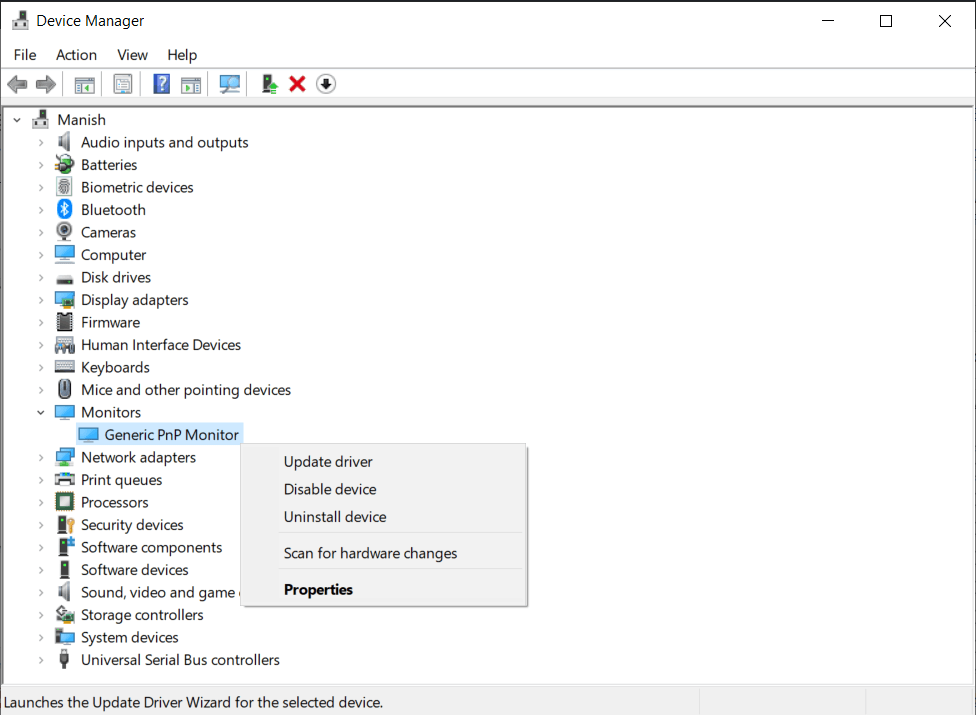
İçindekiler
- Windows 10'da Genel PnP Monitör Sorununu Düzeltin
- Yöntem 1: Kabloları Yeniden Bağlayın
- Yöntem 2: Genel PnP Sürücülerini Kaldırın
- Yöntem 2: Genel PnP Sürücülerini Güncelleyin
- Yöntem 3: Grafik sürücülerini güncelleyin
- Yöntem 4: Sistem Dosyası Denetleyicisi taraması çalıştırın
- Yöntem 5: Windows'u Güncelleyin
Windows 10'da Genel PnP Monitör Sorununu Düzeltin
Sorun, öncelikle PnP veya Grafik kartı sürücüsü sorunlarından kaynaklanır. Bunların her ikisi de (kesinlikle bozuk veya uyumsuz olan) mevcut sürücülerin kaldırılması ve güncellenmiş olanlarla değiştirilmesiyle çözülebilir. Bu amaçla yerleşik Aygıt Yöneticisini kullanabilir veya Driver Booster gibi bir üçüncü taraf sürücü güncelleme uygulamasını indirebilirsiniz . Sorunun diğer olası çözümleri, bozuk sistem dosyalarını düzeltmek ve Windows'un en son sürümüne güncellemektir.
Yöntem 1: Kabloları Yeniden Bağlayın
İlk olarak, kulağa önemsiz gelse de, monitörün gücünü ve HDMI/VGA kablosunu yeniden bağlamayı deneyin. Yeniden bağlamadan önce, bağlantıyı tıkayabilecek kirleri temizlemek için bağlantı noktalarına hafifçe hava üfleyin. Elinizde başka bir kablo seti varsa, bunları kullanın ve aynı sorunun ortaya çıkıp çıkmadığını kontrol edin.
1. Tüm etkin uygulama pencerelerinizi kapatın, Başlat menüsündeki Güç simgesine tıklayın ve Kapat'ı seçin.
2. Bilgisayar tamamen kapandığında , güç anahtarını kapatın ve monitörün güç kablosunu dikkatlice çıkarın.
3. 10 dakika sonra monitörü CPU'nuza bağlayan video kablosunu çıkarın.
4. Her iki kabloyu da 10-15 dakika bağlı bırakın ve ardından tekrar ilgili bağlantı noktalarına takın.
5. Bilgisayarınızı başlatın ve Genel PnP Monitör sorununun devam edip etmediğini kontrol edin.
Yöntem 2: Genel PnP Sürücülerini Kaldırın
Daha önce de belirtildiği gibi, kullanıcıların monitör gibi PnP aygıtları için sürücü yüklemelerine gerek yoktur, bunlar otomatik olarak yapılandırılır. Windows bağlı bir aygıtı tanıyamadığında/yapılandıramadığında, sorunu çözmek için bazı genel sürücüleri yükler. Bazen, bu genel sürücüler eski olabilir veya donanımla uyumlu olmayabilir ve Genel PnP sorununa neden olabilir. Böyle bir durumda, kullanıcılar mevcut sürücüleri kaldırmalı ve Windows'un yenilerini aramasına izin vermelidir.
1. Çalıştır komut kutusunu başlatmak için Windows tuşuna ve R'ye basın, devmgmt.msc yazın ve Aygıt Yöneticisi'ni açmak için Tamam'a tıklayın . Aynı şeyi doğrudan Cortana arama çubuğunda da arayabilirsiniz.
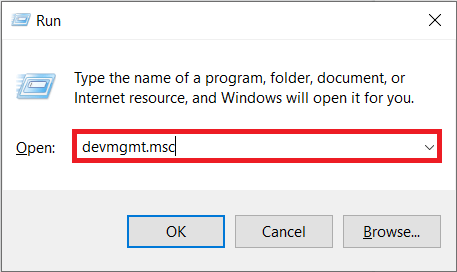
2. Aygıt Yöneticisi penceresinde, genişletmek için Monitörler'e çift tıklayın veya sağındaki oka tek tıklayın.
3. Generic PnP Monitor'e sağ tıklayın ve Cihazı kaldır öğesini seçin .
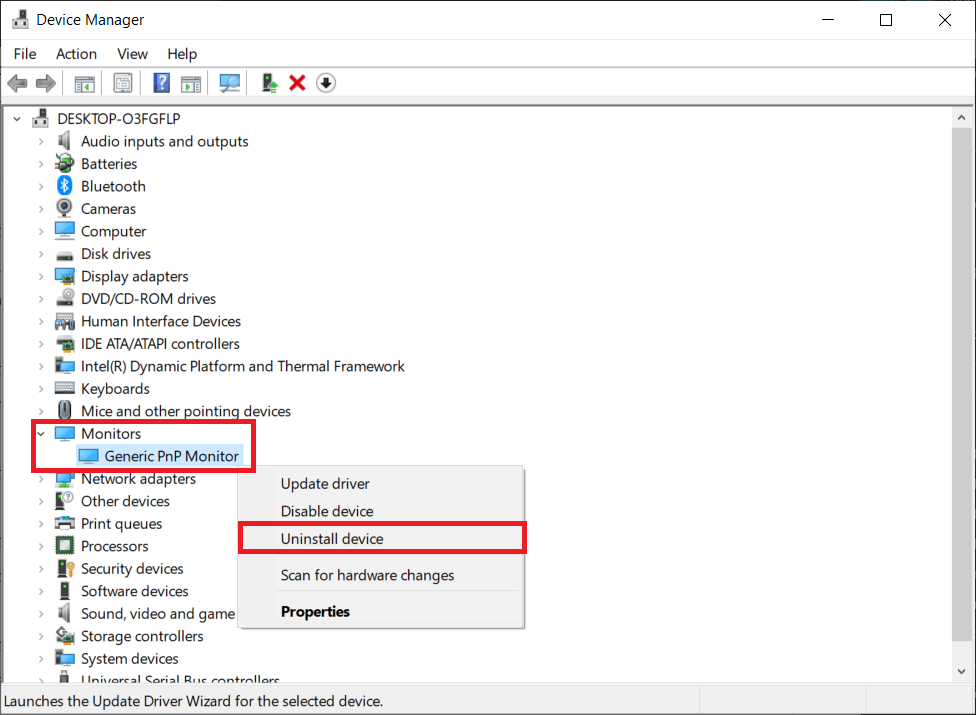
4. Onay isteyen bir uyarı açılır penceresi görünecektir. Onaylamak için Kaldır'a tıklayın .
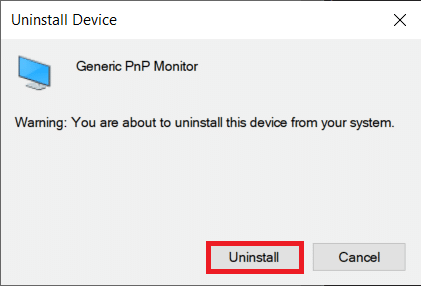
5. Sürücüler kaldırıldıktan sonra Eylem menüsünü genişletin ve Donanım değişikliklerini tara seçeneğini seçin.
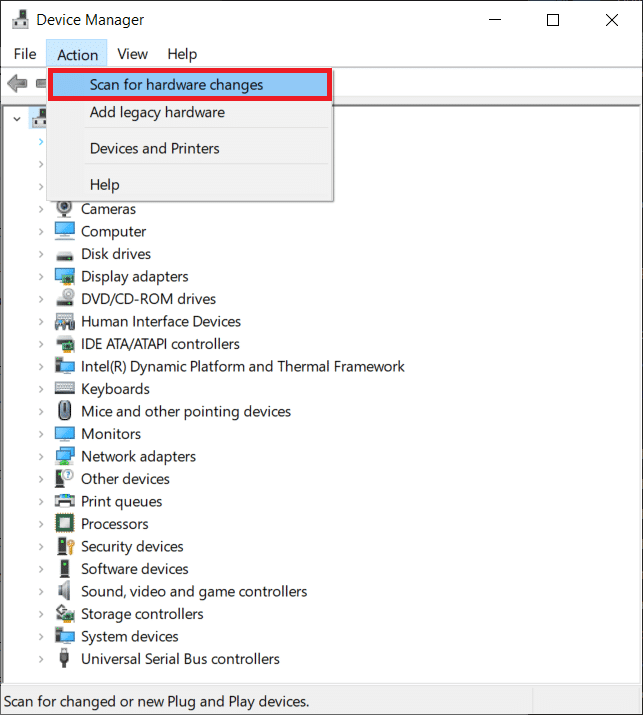
6. Bilgisayarınızı yeniden başlatın, Windows sürücüleri otomatik olarak yeniden yükleyecektir.
Ayrıca Okuyun: Monitör Ekranı Titreme Sorunu Nasıl Onarılır
Yöntem 2: Genel PnP Sürücülerini Güncelleyin
İşletim sistemi tarafından yüklenen sürücüler sorunu çözmezse, kullanıcılar bunları manuel olarak güncellemelidir. Ayrıca üreticinin web sitesinden en güncel sürücüleri indirebilir ve başka bir uygulama (.exe) dosyası kurar gibi yükleyebilirsiniz.

1. Önceki yöntemin 1. ve 2. adımlarını izleyin , yani Aygıt Yöneticisi'ni açın ve Monitörler kategorisini genişletin.
2. Generic PnP Monitor'e sağ tıklayın, Update Driver (Sürücü Güncelle) öğesini seçin .
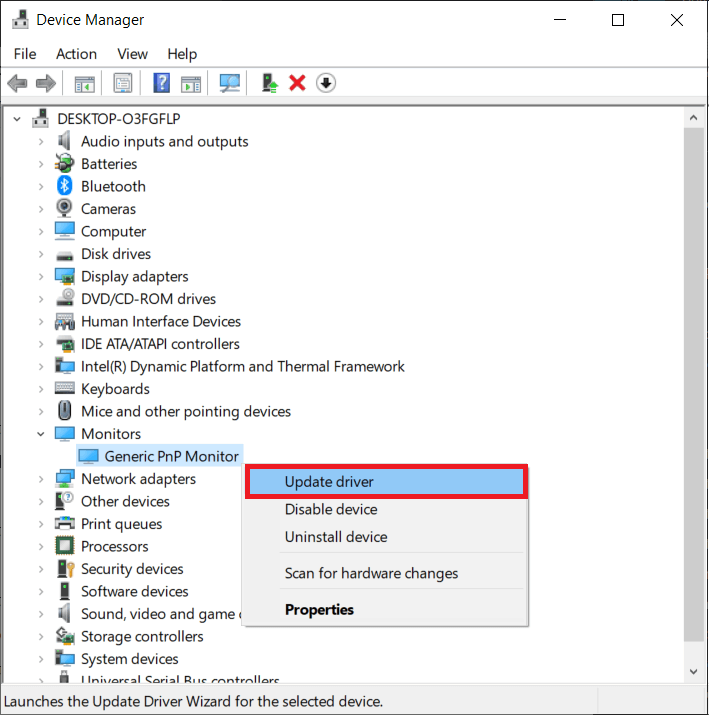
3. Aşağıdaki pencerede, Sürücüleri otomatik olarak ara öğesini seçin. Windows, bilgisayarınız için mevcut tüm yeni ve güncellenmiş sürücüler için dünya çapında web'i tarayacak ve bunları otomatik olarak yükleyecektir.
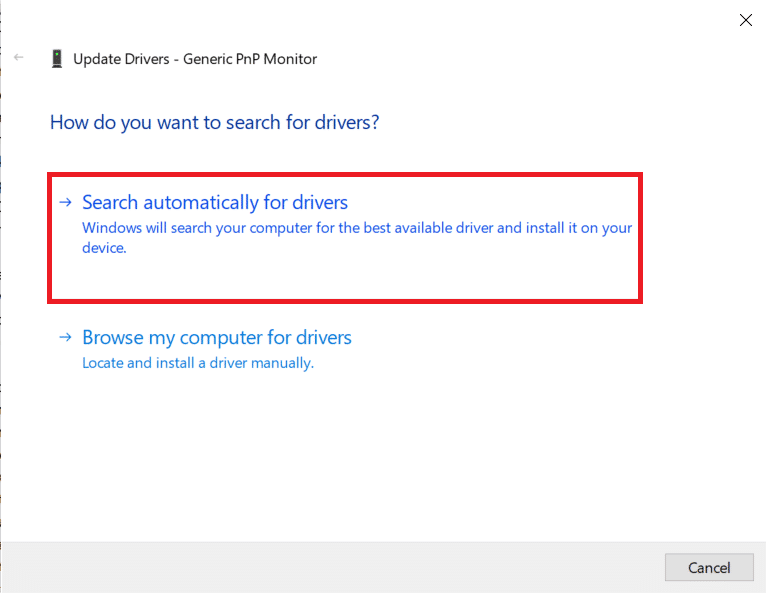
4. Windows güncellenmiş sürücü dosyalarını bulamazsa, Sürücüler için bilgisayarıma gözat'a tıklayın.
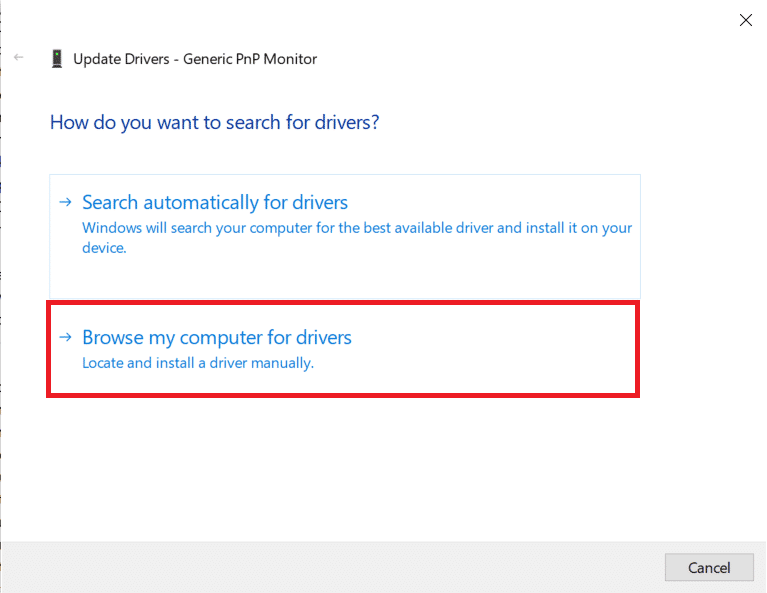
5. Bir sonraki pencerede, Bilgisayarımdaki mevcut sürücüler listesinden seçmeme izin ver seçeneğine tıklayın .
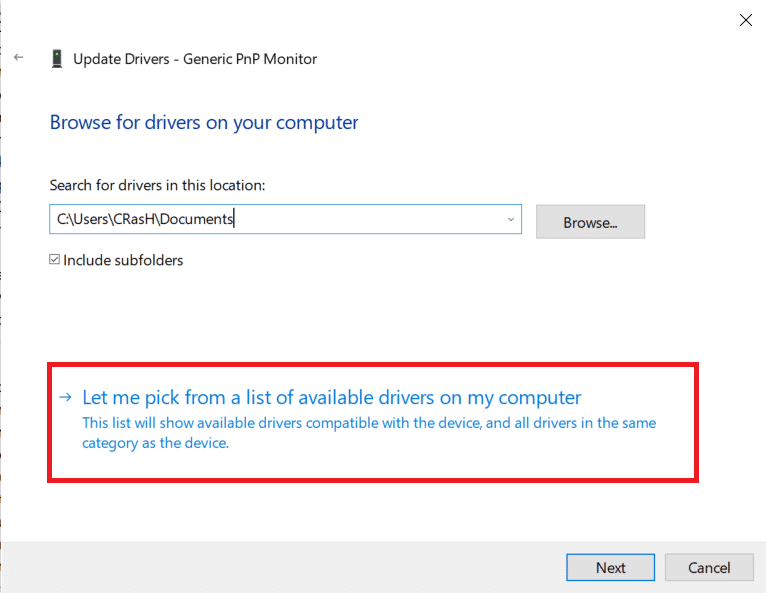
6. Uyumlu donanımı göster seçeneğinin yanındaki kutuyu işaretleyin . Genel PnP Monitör sürücüsünü seçin ve yüklemek için İleri'ye tıklayın. Yükleme işleminin tüm etkin Windows'u bitirmesini ve kapatmasını bekleyin.
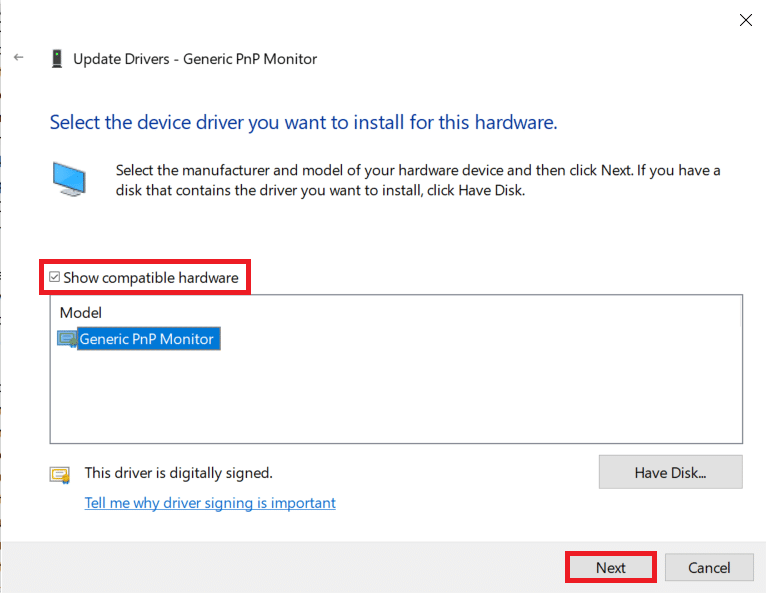
Yöntem 3: Grafik sürücülerini güncelleyin
PnP sürücülerini güncellemenin yanı sıra, birçok kullanıcı sorunu grafik kartı sürücülerini güncelleyerek de çözmüştür. İşlem, PnP sürücülerini güncellemeye benzer.
1. Aygıt Yöneticisi'ni bir kez daha açın ve Görüntü Bağdaştırıcısı kategorisini genişletin.
2. Bilgisayarınızın grafik kartına sağ tıklayın ve Sürücüyü güncelle öğesini seçin .
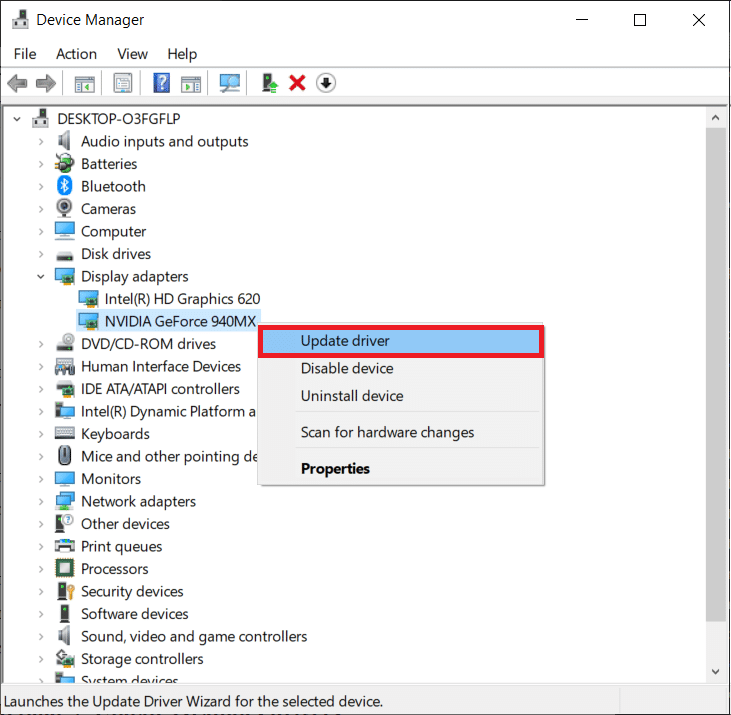
3. Yine, Sürücüleri otomatik olarak ara'yı seçin ve Windows'un güncellenmiş sürücüleri aramasına izin verin.
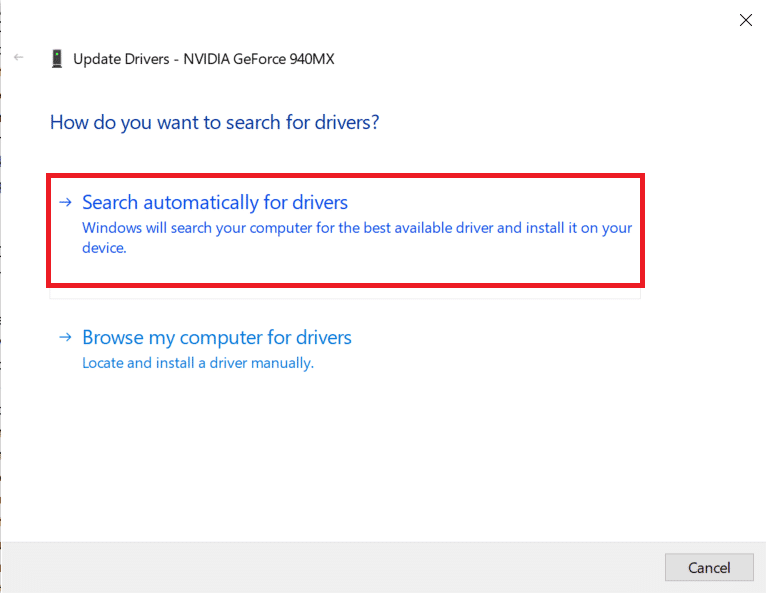
4. Güncellenmiş sürücüler yüklendikten sonra bilgisayarı yeniden başlatın.
Yöntem 4: Sistem Dosyası Denetleyicisi taraması çalıştırın
Nadir durumlarda, yeni bir Windows güncellemesi belirli sistem dosyalarını bozabilir ve bir dizi soruna neden olabilir. Bir virüs saldırısı veya kötü amaçlı bir uygulama, sistem dosyaları ve sürücülerle uğraşan potansiyel suçlular da olabilir. Önce bir virüsten koruma taraması yapmak için, bilinmeyen kötü amaçlı yazılımları kaldırın ve ardından bozuk veya eksik sistem dosyalarını düzeltmek için sistem dosyası denetleyicisi yardımcı programını kullanın.
1. Aramayı Başlat çubuğunda Komut İstemi'ni arayın, Arama sonucuna sağ tıklayın ve Yönetici Olarak Çalıştır'ı seçin .
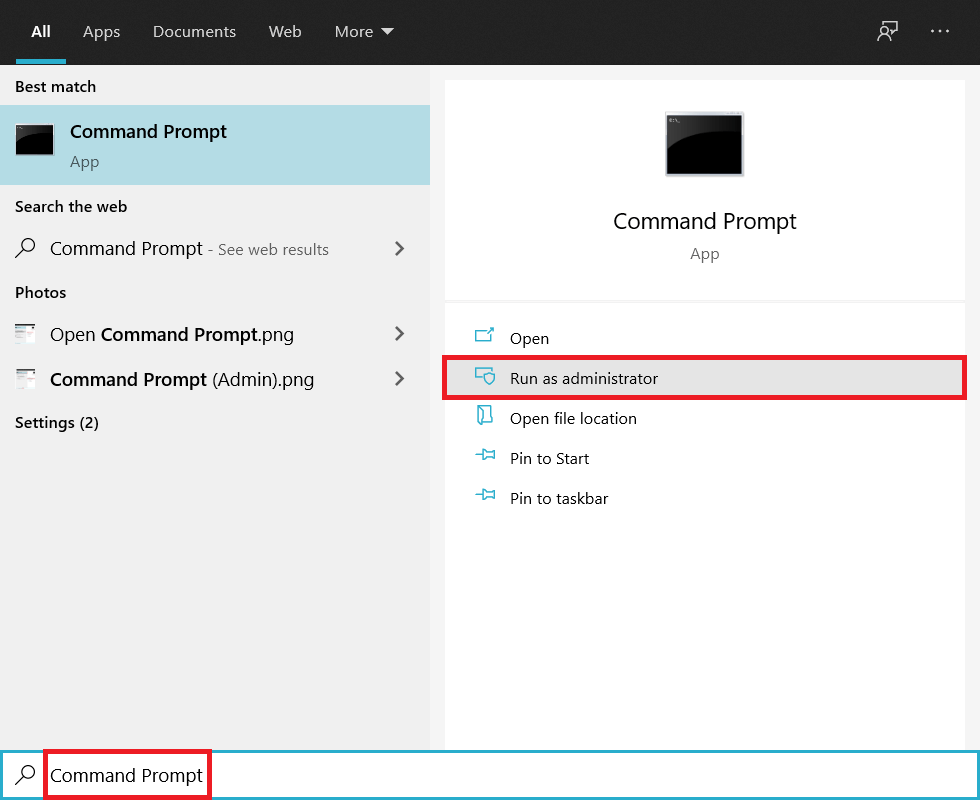
2. Yükseltilmiş pencereye sfc /scannow yazın ve komutu yürütmek için enter tuşuna basın.
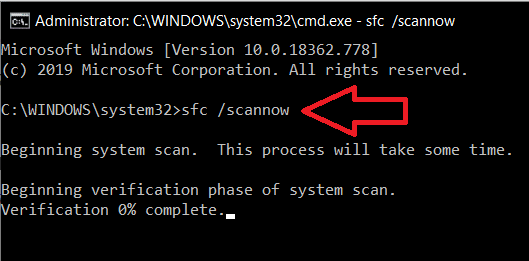
3. Doğrulamanın %100'e ulaşması birkaç dakikadan fazla sürecektir, doğrulama tamamlanmadan Komut İstemi penceresini kapatmayın. Tarama sona erdiğinde, Bilgisayarı yeniden başlatın .
Ayrıca Okuyun: Windows 10'da Kötü Amaçlı Yazılımları Bilgisayarınızdan Nasıl Kaldırırsınız
Yöntem 5: Windows'u Güncelleyin
Son olarak, sorun bilgisayarınızdaki mevcut Windows sürümündeki herhangi bir hatadan kaynaklanıyorsa, önceki bir sürüme geri dönmeniz veya en son sürüme güncellemeniz gerekir.
1. Ayarlar'ı açmak için Windows tuşu + I'ye basın ve Güncelleme ve Güvenlik'e tıklayın.
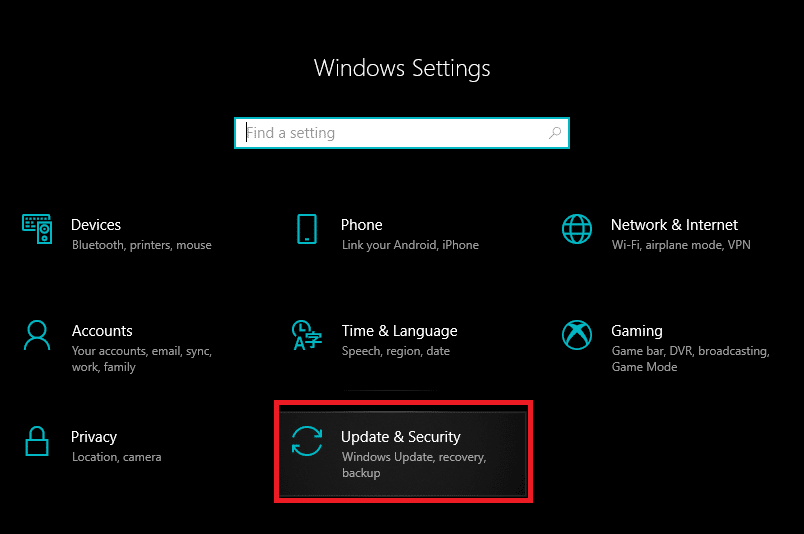
2. Windows Update sekmesinde, Güncellemeleri kontrol et düğmesine tıklayın. Kullanılabilir yeni işletim sistemi güncellemeleri varsa, bunları mümkün olan en kısa sürede indirin ve yükleyin.
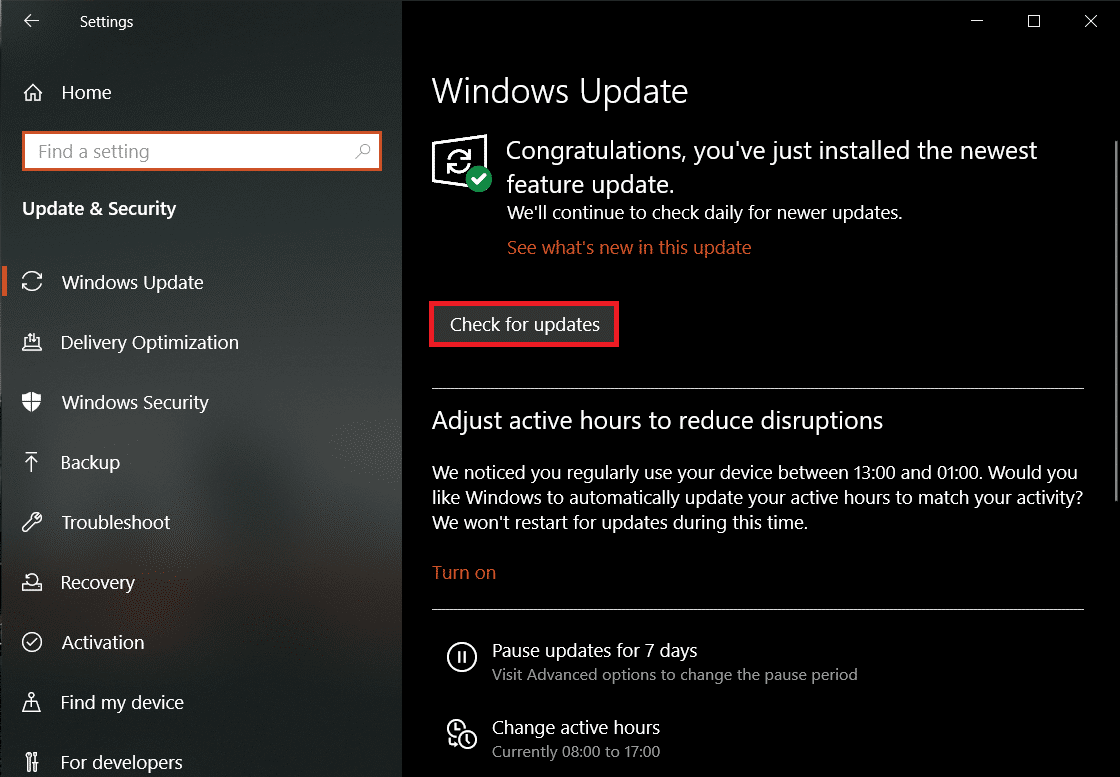
Tavsiye edilen:
- Windows'ta Birincil ve İkincil Monitör Nasıl Değiştirilir
- Windows 10'da Algılanmayan İkinci Monitörü Düzeltin
- Windows 10'da Bozuk Kayıt Defteri Nasıl Onarılır
Bu makalenin yardımcı olduğunu ve Windows 10'da Genel PnP Monitör sorununu çözebildiğinizi umarız. Bu konuyla ilgili daha fazla yardım veya bu konuyla ilgili başka herhangi bir şey için Merhaba! aşağıdaki yorumlarda.
